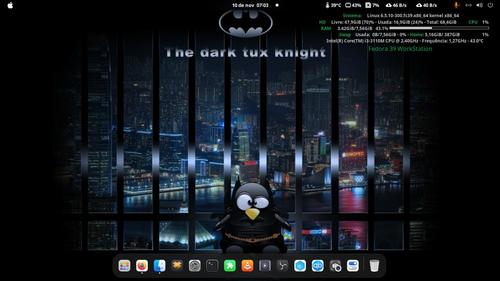Configuração básica do Conky para mostrar informações sobre a sua máquina no Desktop
Tutorial básico com exemplo de configuração funcional do arquivo .conkyrc para ter informações sobre a sua máquina diretamente no desktop.
[ Hits: 11.821 ]
Por: Perfil removido em 19/01/2024
O que é e como instalar o Conky
Para instalar o Conky, use o comando de instalação via terminal da sua distribuição. Por exemplo:
Fedora:
sudo dnf install conky
Debian e derivados:
sudo apt install conky
Arch Linux e derivados:
sudo pacman -S conky
O Conky vai precisar de um arquivo de configuração chamado ".conkyrc" (com um ponto na frente) que fica na raiz da pasta do usuário. Vamos ver isso na próxima página.
2. Criando o arquivo de configuração .conkyrc
3. Mudando algumas especificações do arquivo .conkyrc
4. Executando o Conky e testando as configurações
5. Colocando o Conky para iniciar junto do sistema
Instalando programas utilizando os fontes no seu Slackware com o checkinstall
Aplicações em 32 bits para seu Ubuntu 64 bits (Feisty Fawn)
Conexão do Vindula com o Active Directory Server 2008 R2
AFT : Tecnologia para Formatação Avançada - Conceitos básicos
Anthares, um sistema voltado para o usuário final
A Evolução dos Sistemas Operacionais
Atualizando para KDE-3.2 usando o APT no SuSE 9
Extreme Programming e sua relação com Software Livre
Ressuscitando os 386 e 486 da vida com Linux
Muito bom, no meu caso eu uso configurações prontas do conky.
eu uso o conky manager, o mx-conky e o mx-conky-data que pra mim tá de bom tamanho.
___________________________________________________________
Meu Canal: https://www.youtube.com/@LinuxDicasPro
https://github.com/mxnt10
Muito bom, simples e funcional!
Já em uso aqui.
Com meu arch linux, gnome - shell.
Kit xeon x99, 16 ram, ssd, monitor televisão velha que tava jogada no canto.
Patrocínio
Destaques
Artigos
Compilando um Kernel customizado a partir do código-fonte do Kernel do Debian 12
Gentoo binário ao lado da sua distro atual
Documentação para a função de carregamento saudável da bateria do notebook Acer Aspire 5 no Linux
Dicas
Instalando Google Chrome no Linux Mint 22
O Que Fazer Após Instalar Linux Mint 22
Instalando o Dolphin e deixando-o "pretinho" acompanhando o tema escuro do Gnome-Shell
Tópicos
Top 10 do mês
-

Xerxes
1° lugar - 83.116 pts -

Clodoaldo Santos
2° lugar - 55.226 pts -

Fábio Berbert de Paula
3° lugar - 55.197 pts -

Sidnei Serra
4° lugar - 29.627 pts -

Mauricio Ferrari
5° lugar - 22.906 pts -

Alberto Federman Neto.
6° lugar - 18.620 pts -

Daniel Lara Souza
7° lugar - 16.660 pts -

Diego Mendes Rodrigues
8° lugar - 16.210 pts -

Buckminster
9° lugar - 14.307 pts -

Andre (pinduvoz)
10° lugar - 13.869 pts